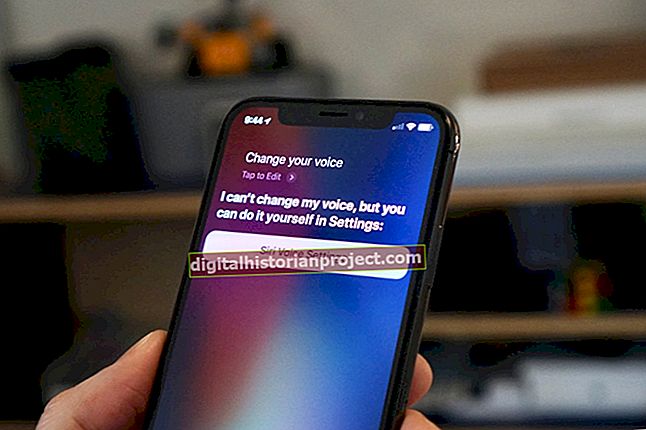வயர்லெஸ் அச்சுப்பொறிகளுக்கு டைனமிக் ஹோஸ்ட் உள்ளமைவு நெறிமுறை (டி.எச்.சி.பி) மூலம் நிலையான ஐபி முகவரியை ஒதுக்க முடியும், இது ஒரு பிணையத்துடன் இணைக்கும் சாதனங்களுக்கு ஐபி முகவரிகளை தானாக ஒதுக்க பயன்படும் இடைமுகம். நிலையான ஐபி முகவரி வயர்லெஸ் அச்சுப்பொறியுடன் உள்ளது மற்றும் பிற சாதனங்களுக்கு ஒதுக்க முடியாது, இது பிணையத்தில் சாதன மோதல்களைக் குறைக்கிறது. விண்டோஸ் 7 ஒரு உள்ளமைக்கப்பட்ட வழிகாட்டி உள்ளது, இது வயர்லெஸ் அச்சுப்பொறியுடன் தொடர்புடைய மென்பொருள் மற்றும் இயக்கிகளை இலக்கு பிசிக்கு தானாகவே கண்டறிந்து நிறுவுகிறது, ஆனால் இது வயர்லெஸ் அச்சுப்பொறியுடன் இணைப்பை நிறுவ பயன்படும் டிரான்ஸ்மிஷன் கண்ட்ரோல் புரோட்டோகால் / ஐபி போர்ட்டை உருவாக்கத் தவறக்கூடும். உங்கள் வணிக நெட்வொர்க்குடன்.
1
அச்சுப்பொறி இயக்கப்பட்டு உள்ளூர் வயர்லெஸ் நெட்வொர்க்குடன் இணைக்கப்பட்டுள்ளது என்பதை உறுதிப்படுத்தவும்.
2
"தொடக்கம் | கண்ட்ரோல் பேனல் | வன்பொருள் மற்றும் ஒலி | சாதனங்கள் மற்றும் அச்சுப்பொறிகள்" என்பதைக் கிளிக் செய்க.
3
"ஒரு அச்சுப்பொறியைச் சேர்" என்பதைக் கிளிக் செய்து, விருப்பங்களிலிருந்து "பிணையம், வயர்லெஸ் அல்லது புளூடூத் அச்சுப்பொறியைச் சேர்" என்பதைத் தேர்வுசெய்க.
4
கண்டறியப்பட்ட சாதனங்களின் பட்டியலிலிருந்து அச்சுப்பொறியைத் தேர்ந்தெடுக்கவும். அச்சுப்பொறி தோன்றவில்லை எனில், "நான் விரும்பாத அச்சுப்பொறி பட்டியலிடப்படவில்லை" என்பதைக் கிளிக் செய்து, "TCP / IP முகவரி அல்லது ஹோஸ்ட்பெயரைப் பயன்படுத்தி அச்சுப்பொறியைச் சேர்" என்பதைத் தேர்ந்தெடுக்கவும். அச்சுப்பொறிக்கு ஒதுக்கப்பட்ட நிலையான ஐபி முகவரியை உள்ளிட்டு, "அடுத்து" என்பதைக் கிளிக் செய்க.
5
அச்சுப்பொறிக்கு ஒரு பெயரை உருவாக்கவும் அல்லது இயல்புநிலை பெயரைப் பயன்படுத்தவும். கணினியில் வயர்லெஸ் அச்சுப்பொறியை நிறுவ "அடுத்து" மற்றும் "முடி" என்பதைக் கிளிக் செய்க.
6
அச்சுப்பொறியை வலது கிளிக் செய்து, சூழல் மெனுவிலிருந்து "அச்சுப்பொறி பண்புகள்" என்பதைத் தேர்ந்தெடுக்கவும். "துறைமுகங்கள்" தாவலைக் கிளிக் செய்து, "துறைமுகத்தைச் சேர்" என்பதைக் கிளிக் செய்க.
7
கிடைக்கக்கூடிய துறைமுக வகைகளின் பட்டியலிலிருந்து "நிலையான TCP / IP போர்ட்" என்பதைத் தேர்ந்தெடுக்கவும். "புதிய போர்ட்" மற்றும் "அடுத்து" என்பதைக் கிளிக் செய்க.
8
அச்சுப்பொறிக்கு ஒதுக்கப்பட்ட நிலையான ஐபி முகவரியை உள்ளிடவும். "அடுத்து" என்பதைக் கிளிக் செய்து, "முடி". புதிய போர்ட் சரிபார்க்கப்பட்டது என்பதை உறுதிசெய்து "சரி" என்பதைக் கிளிக் செய்க.